Faça uma verificação gratuita e verifique se o seu computador está infectado.
REMOVER AGORAPara usar a versão completa do produto, precisa de comprar uma licença para Combo Cleaner. 7 dias limitados para teste grátis disponível. O Combo Cleaner pertence e é operado por RCS LT, a empresa-mãe de PCRisk.
O que é o ransomware Eight?
Eight é um programa malicioso, que faz parte da família do ransomware Phobos. Encripta ficheiros e exige resgate para a desencriptação.
Eight renomeia ficheiros ao adicionar a ID da vítima e o endereço de e-mail dos criminosos cibernéticos (variantes atualizadas deste ransomware adicionam outras diferentes) e ao acrescentar-lhes a extensão ".eight". Por exemplo, um ficheiro como "1.jpg" seria semelhante a "1.jpg.id[1E857D00-2776].[use_harrd@protonmail.com].eight", e assim por diante.
Este ransomware também cria uma mensagem de resgate exigente dentro de um ficheiro de texto (".info.txt") e exibe outra numa janela pop-up ("info.hta").
Screenshot de ficheiros encriptados pelo ransomware Eight:
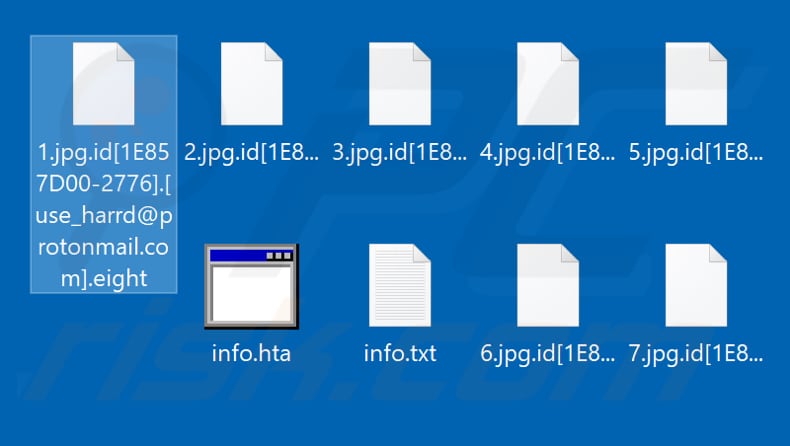
Visão do ransomware Eight
O ficheiro de texto contém dois endereços de e-mail, que podem ser usados para contatar os desenvolvedores de Eight. A janela pop-up informa que o custo de uma ferramenta de desencriptação depende da rapidez com que os criminosos cibernéticos são contatados. As vítimas podem enviar até cinco ficheiros para os desenvolvedores de Eight para testar a desencriptação. As vítimas também são avisadas para não renomear ficheiros encriptados ou tentar desencriptá-los com outro software, pois isso pode causar a perda de dados permanente.
Infelizmente, não existem outras ferramentas capazes de desencriptar os ficheiros comprometidos pelo ransomware Eight. Apesar disso, não confie nos criminosos cibernéticos, pois há uma grande probabilidade de ser enganado. As vítimas geralmente não recebem ferramentas de desencriptação, mesmo após o pagamento.
Nestes casos, a única maneira de recuperar os ficheiros é restaurá-los a partir de uma cópia de segurança. Note que a remoção do ransomware impede mais encriptação; no entanto, os ficheiros já comprometidos permanecem inacessíveis mesmo após a remoção.
Exemplos de ransomware
Reads, Psychopath, Moia, and L41 são alguns exemplos de programas do tipo ransomware. Geralmente, este software bloqueia (encripta) ficheiros e mantém-nos inacessíveis até que as vítimas comprem ferramentas/chaves de desencriptação específicas dos desenvolvedores de ransomware. Existem duas diferenças significativas entre estes programas - o algoritmo de encriptação que usam (simétrico ou assimétrico) e o tamanho do resgate.
Como é que o ransomware infectou o meu computador?
O malware (incluindo ransomware) geralmente distribui-se através do envio de e-mails com anexos maliciosos (ou links da web que descarregam ficheiros maliciosos). Esses ficheiros podem ser documentos do Microsoft Office ou PDF, ficheiros compactados (por exemplo, ZIP, RAR, etc.), ficheiros executáveis (por exemplo, .exe, .run, etc.), JavaScript e assim por diante. Quando abertos - os ficheiros acionam processos de infecção.
O malware também é proliferado através de canais de descarregamento duvidosos, por exemplo, sites de hospedagem de ficheiros não oficiais e gratuitos, redes de partilha peer-to-peer, etc.
As ferramentas de ativação não oficiais/de 'cracking' de software supostamente ativam o software licenciado gratuitamente (ignora a ativação paga); no entanto, podem instalar programas maliciosos. Os atualizadores falsos geralmente causam danos ao explorar vulnerabilidades de softwares desatualizados ou ao instalar malware em vez de atualizações.
| Nome | vírus Eight |
| Tipo de Ameaça | Ransomware, Vírus Cripto, Arquivador de Ficheiros. |
| Extensão de Ficheiros Encriptados | .eight |
| Mensagem Exigente de Resgate | info.txt, info.hta |
| Contacto do Criminoso Cibernético | use_harrd@protonmail.com, g.buttery@aol.com, louisvega@tutanota.com, bramwell.i@aol.com, 100returnguarantee@keemail.me, useHHard@cock.li, nopain555@protonmail.com, foxbox@airmail.cc, vivanger123@tutanota.com, ICQ@VIRTUALHORSE, 2020x0@protonmail.com, bondy.weinholt@aol.com, fidelako@int.pl, shelfit@airmail.cc, bertylarwayorstoner@jabb.im, ICQ@HONESTHORSE, robertwels@airmail.cc, sorysorysory@cock.li, helprecoveryfiles@cock.li, ezequielanthon@aol.com, xsupportx@countermail.com, messi_tr_2020@protonmail.com, mccreight.ellery@tutanota.com, verious1@cock.li, willi.stroud@aol.com, foxbox@xmpp.cz, hershel_houghton@aol.com, jewkeswilmer@aol.com, patiscaje@airmail.cc, decryptfilesonlinebuy@pm.me, ICQ@Horseleader, Bk_Data@protonmail.com, Petya20@tuta.io, SupportC4@elude.in, decrypt2021@elude.in, wang_team888@aol.com, barnabas_simpson@aol.com, emerson.parkerdd@aol.com, brandon_draven@protonmail.com, erich_northman@protonmail.com, lyontrevor@aol.com, mccandlessronald@aol.com, AaronKennedy74@cock.li, bhattarwarmajuthani@420blaze.it, brokenbrow.teodorico@aol.com, cornellmclearey@aol.com, ximenezpickup@aol.com, verilerimialmakistiyorum@mail.ru, sookie.stackhouse@gmx.com, dupuisangus@aol.com, s.boultons@aol.com, blair_lockyer@aol.com, murryu@aol.com, chocolate_muffin@tutanota.com, frankfbagnale@gmail.com, frankfbagnale@cock.li, victorlustig@gmx.com, elfbash@protonmil.com, alexei.v@aol.com, eppinger.adams@aol.com, martinwilhelm1978@cock.li, fredmoneco@tutanota.com, andreashart1834@cock.li, recoveryufiles@tutamail.com, cheston_windham@aol.com, augusto.ruby@aol.com, coxbarthel@aol.com, tsai.shen@mailfence.com, frankmoffit@aol.com, benwell_jonathan@aol.com, onlybtcp@tutanota.com, herbivorous@keemail.me, bernard.bunyan@aol.com, dillon.dabzac@aol.com, sofiabecker21@cock.li, dalgliesh.aaron@aol.com, cullan_cash@aol.com, decode@criptext.com, howtodecrypt2@cock.li, serhio.vale@tutanota.com, totalsupportcom@cock.lim, aa1b2c3cc@protonmail.com, 131845@cock.li, paynotanotherway@tutanota.com, kalimenok@gmx.com, clausmeyer070@cock.li, angus_frankland@aol.com, johannesjokinen1977@gmx.com, liamwake714@tutanota.com, matheuscosta0194@gmx.com, ryanmackin83@gmx.com, spacerecovery@tutanota.com, bossdata@keemail.me, bossdata@protonmail.com, bothelper@mailfence.com, albertpattisson1981@protonmail.com, sorryneedbtc@gmx.com, getdata@gmx.com, ferdinandcohn1828@gmx.com, barenukles@tutanota.com, cashanddash@tutanota.com, greenbookbtc@gmx.com, greenbookbtc@protonmail.com, louispasteur1824@gmx.com, recoveryufiles@gmx.com, williamdampier1651@gmx.com, guan_yu@mailfence.com, jamesgadsden1788@gmx.com, albertwesker1998@tutanota.com, guan_yu@jabber.systemli.org (Jabber), tsai.shen@xmpp.jp (Jabber), vickre me (Wickr), @phobos_support (Telegram) |
| Nomes de Detecção | Avast (Win32:Malware-gen), BitDefender (Gen:Variant.Ulise.99735), ESET-NOD32 (Uma Variante De Win32/Filecoder.Phobos.C), Kaspersky (HEUR:Trojan.Win32.Generic), Lista Completa de Detecções (VirusTotal) |
| Sintomas | Não é possível abrir ficheiros armazenados no seu computador; ficheiros anteriormente funcionais têm agora uma extensão diferente (por exemplo, my.docx.locked). Uma mensagem de pedido de resgate é exibida na sua área de trabalho. Os criminosos cibernéticos exigem o pagamento de um resgate (geralmente em bitcoins) para desbloquear os seus ficheiros. |
| Métodos de Distribuição | Anexos de correio electrónico infectados (macros), websites de torrents, anúncios maliciosos. |
| Danos | Todos os ficheiros foram encriptados e não podem ser abertos sem o pagamento de um resgate. Os trojans adicionais para roubo de palavras-passe e infecções por malware podem ser instalados juntamente com uma infecção de ransomware. |
| Remoção do Malware (Windows) |
Para eliminar possíveis infecções por malware, verifique o seu computador com software antivírus legítimo. Os nossos investigadores de segurança recomendam a utilização do Combo Cleaner. Descarregar Combo CleanerO verificador gratuito verifica se o seu computador está infectado. Para usar a versão completa do produto, precisa de comprar uma licença para Combo Cleaner. 7 dias limitados para teste grátis disponível. O Combo Cleaner pertence e é operado por RCS LT, a empresa-mãe de PCRisk. |
Como proteger-se de infecções por ransomware
Não é seguro abrir anexos ou links da web incluídos em e-mails suspeitos/irrelevantes. Se houver alguma razão para acreditar que um e-mail não é confiável, o seu conteúdo deve ser deixado fechado.
Além disso, todos os descarregamentos devem ser executados de fontes oficiais e confiáveis. O mesmo aplica-se à instalação através de instaladores de terceiros. O software deve ser atualizado e ativado apenas com funções implementadas e ferramentas projetadas por desenvolvedores oficiais.
Além disso, os sistemas devem ser verificados regularmente com software antivírus ou anti-spyware confiável. Se o seu computador já estiver infectado com o Eight, recomendamos executar uma verificação com Combo Cleaner Antivirus para Windows para eliminar automaticamente este ransomware.
Screenshot da mensagem a encorajar as vítimas a pagar um resgate para desencriptar os seus dados comprometidos ("info.hta"):
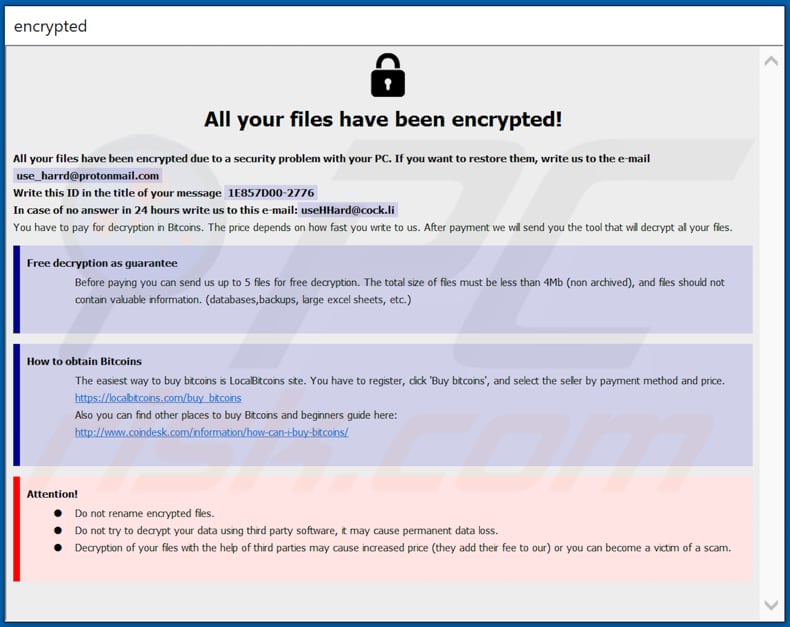
Texto apresentado na janela pop-up do ransomware Eight ("info.hta"):
All your files have been encrypted!
All your files have been encrypted due to a security problem with your PC. If you want to restore them, write us to the e-mail use_harrd@protonmail.com
Write this ID in the title of your message 1E857D00-2776
In case of no answer in 24 hours write us to this e-mail:useHHard@cock.li
You have to pay for decryption in Bitcoins. The price depends on how fast you write to us. After payment we will send you the tool that will decrypt all your files.
Free decryption as guarantee
Before paying you can send us up to 5 files for free decryption. The total size of files must be less than 4Mb (non archived), and files should not contain valuable information. (databases,backups, large excel sheets, etc.)
How to obtain Bitcoins
The easiest way to buy bitcoins is LocalBitcoins site. You have to register, click 'Buy bitcoins', and select the seller by payment method and price.
https://localbitcoins.com/buy_bitcoins
Also you can find other places to buy Bitcoins and beginners guide here:
hxxp://www.coindesk.com/information/how-can-i-buy-bitcoins/
Attention!
Do not rename encrypted files.
Do not try to decrypt your data using third party software, it may cause permanent data loss.
Decryption of your files with the help of third parties may cause increased price (they add their fee to our) or you can become a victim of a scam.
Screenshot do ficheiro de texto Eight ("info.txt"):
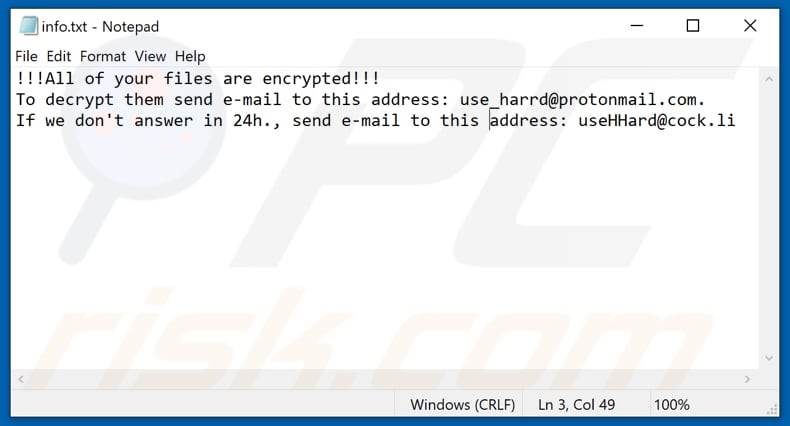
Texto nesta mensagem:
!!!All of your files are encrypted!!!
To decrypt them send e-mail to this address: use_harrd@protonmail.com.
If we don't answer in 24h., send e-mail to this address: useHHard@cock.li
Atualização de 21 de abril de 2020 - Os criminosos lançaram recentemente uma versão diferente do Eight ransomware. A extensão do ficheiro anexado permanece a mesma, entretanto, a aplicação HTML ("info.hta") e o ficheiro de texto ("info.txt") são diferentes.
Screenshot da janela da aplicação HTML atualizada ("info.hta"):
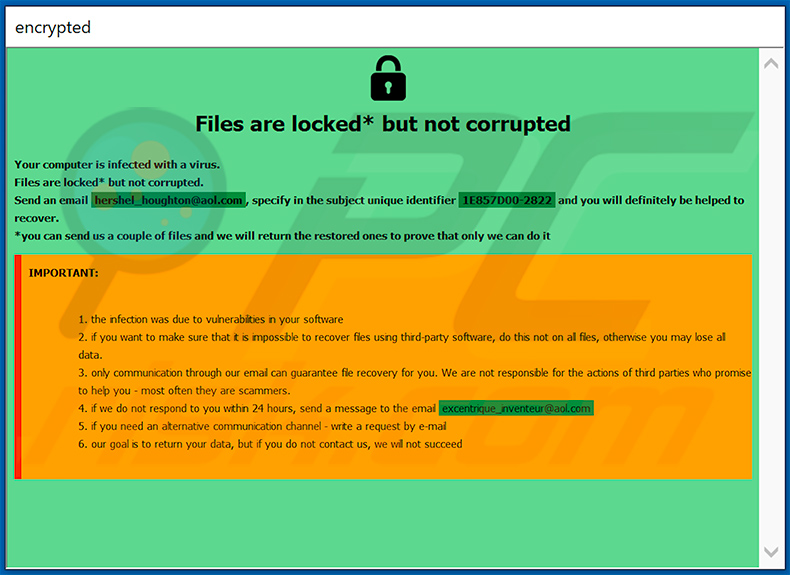
Texto apresentado em:
Files are locked* but not corrupted
Your computer is infected with a virus.
Files are locked* but not corrupted.
Send an email hershel_houghton@aol.com, specify in the subject unique identifier 1- and you will definitely be helped to recover.
*you can send us a couple of files and we will return the restored ones to prove that only we can do it
IMPORTANT:
1. the infection was due to vulnerabilities in your software
2. if you want to make sure that it is impossible to recover files using third-party software, do this not on all files, otherwise you may lose all data.
3. only communication through our email can guarantee file recovery for you. We are not responsible for the actions of third parties who promise to help you - most often they are scammers.
4. if we do not respond to you within 24 hours, send a message to the email excentrique_inventeur@aol.com
5. if you need an alternative communication channel - write a request by e-mail
6. our goal is to return your data, but if you do not contact us, we will not succeed
Screenshot do ficheiro de texto atualizado ("info.txt"):
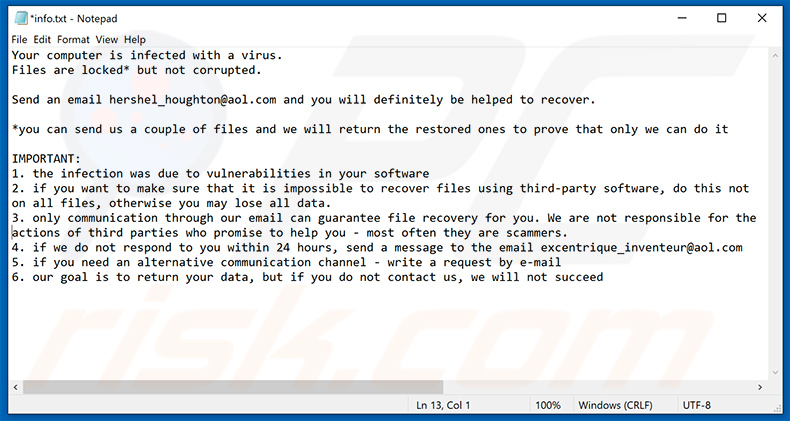
Texto apresentado em:
Your computer is infected with a virus.
Files are locked* but not corrupted.Send an email hershel_houghton@aol.com and you will definitely be helped to recover.
*you can send us a couple of files and we will return the restored ones to prove that only we can do it
IMPORTANT:
1. the infection was due to vulnerabilities in your software
2. if you want to make sure that it is impossible to recover files using third-party software, do this not on all files, otherwise you may lose all data.
3. only communication through our email can guarantee file recovery for you. We are not responsible for the actions of third parties who promise to help you - most often they are scammers.
4. if we do not respond to you within 24 hours, send a message to the email excentrique_inventeur@aol.com
5. if you need an alternative communication channel - write a request by e-mail
6. our goal is to return your data, but if you do not contact us, we will not succeed
Atualização de 24 de agosto de 2020 - os criminosos cibernéticos lançaram recentemente uma variante atualizada do Eight ransomware, que oferece uma nota de resgate escrita em turco. O formato da extensão do ficheiro, no entanto, permanece o mesmo.
Screenshot de uma janela pop-up ("info.hta") exibida por esta variante do ransomware Eight:
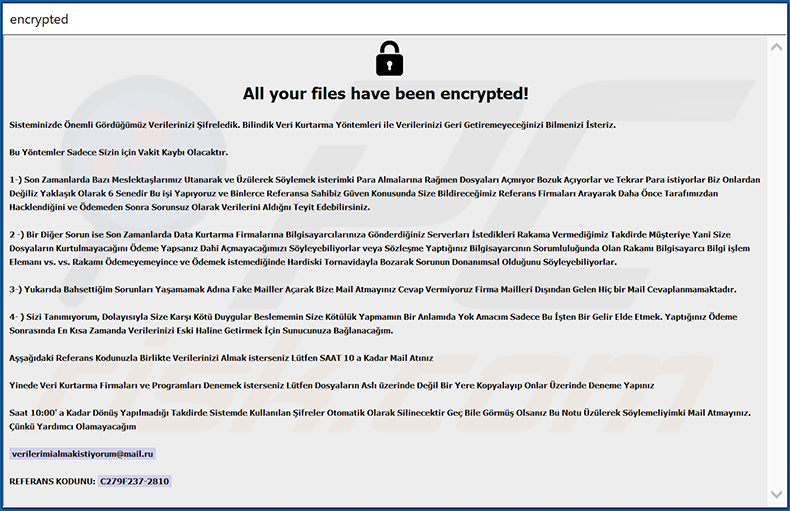
Screenshot de um ficheiro de texto ("info.txt") exibido por este ransomware Eight:
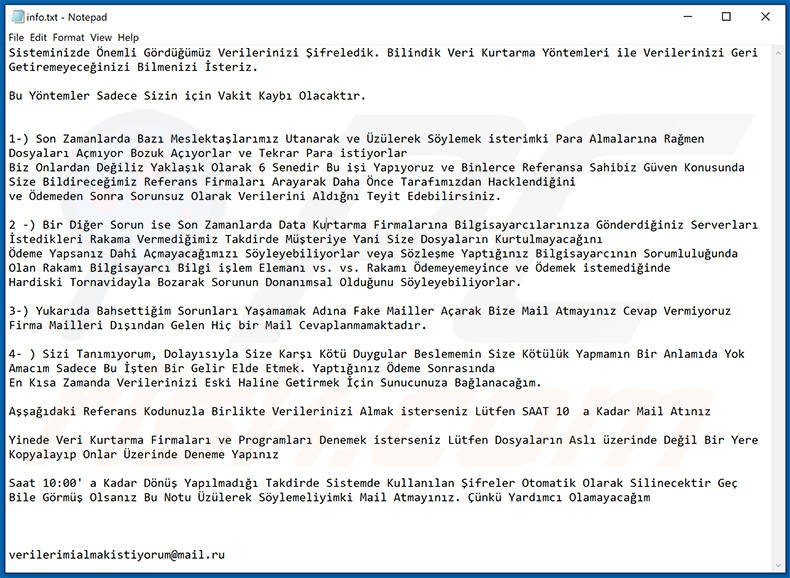
Texto apresentado nestes dois:
All your files have been encrypted!
Sisteminizde Önemli Gördüğümüz Verilerinizi Şifreledik. Bilindik Veri Kurtarma Yöntemleri ile Verilerinizi Geri Getiremeyeceğinizi Bilmenizi İsteriz.
Bu Yöntemler Sadece Sizin için Vakit Kaybı Olacaktır.
1-) Son Zamanlarda Bazı Meslektaşlarımız Utanarak ve Üzülerek Söylemek isterimki Para Almalarına Rağmen Dosyaları Açmıyor Bozuk Açıyorlar ve Tekrar Para istiyorlar Biz Onlardan Değiliz Yaklaşık Olarak 6 Senedir Bu işi Yapıyoruz ve Binlerce Referansa Sahibiz Güven Konusunda Size Bildireceğimiz Referans Firmaları Arayarak Daha Önce Tarafımızdan Hacklendiğini ve Ödemeden Sonra Sorunsuz Olarak Verilerini Aldığnı Teyit Edebilirsiniz.
2 -) Bir Diğer Sorun ise Son Zamanlarda Data Kurtarma Firmalarına Bilgisayarcılarınıza Gönderdiğiniz Serverları İstedikleri Rakama Vermediğimiz Takdirde Müşteriye Yani Size Dosyaların Kurtulmayacağını Ödeme Yapsanız Dahi Açmayacağımızı Söyleyebiliyorlar veya Sözleşme Yaptığınız Bilgisayarcının Sorumluluğunda Olan Rakamı Bilgisayarcı Bilgi işlem Elemanı vs. vs. Rakamı Ödemeyemeyince ve Ödemek istemediğinde Hardiski Tornavidayla Bozarak Sorunun Donanımsal Olduğunu Söyleyebiliyorlar.
3-) Yukarıda Bahsettiğim Sorunları Yaşamamak Adına Fake Mailler Açarak Bize Mail Atmayınız Cevap Vermiyoruz Firma Mailleri Dışından Gelen Hiç bir Mail Cevaplanmamaktadır.
4- ) Sizi Tanımıyorum, Dolayısıyla Size Karşı Kötü Duygular Beslememin Size Kötülük Yapmamın Bir Anlamıda Yok Amacım Sadece Bu İşten Bir Gelir Elde Etmek. Yaptığınız Ödeme Sonrasında En Kısa Zamanda Verilerinizi Eski Haline Getirmek İçin Sunucunuza Bağlanacağım.
Aşşağıdaki Referans Kodunuzla Birlikte Verilerinizi Almak isterseniz Lütfen SAAT 10 a Kadar Mail Atınız
Yinede Veri Kurtarma Firmaları ve Programları Denemek isterseniz Lütfen Dosyaların Aslı üzerinde Değil Bir Yere Kopyalayıp Onlar Üzerinde Deneme Yapınız
Saat 10:00' a Kadar Dönüş Yapılmadığı Takdirde Sistemde Kullanılan Şifreler Otomatik Olarak Silinecektir Geç Bile Görmüş Olsanız Bu Notu Üzülerek Söylemeliyimki Mail Atmayınız. Çünkü Yardımcı Olamayacağım
verilerimialmakistiyorum@mail.ru
Atualização de 28 de setembro de 2020 - os criminosos cibernéticos lançaram outra variante do ransomware Eight, que, novamente, oferece diferentes notas de resgate (ficheiros "info.hta" e "info.txt"). Também vale a pena mencionar que além de fornecer os endereços de e-mail dos desenvolvedores, esta variante do Eight também incentiva as vítimas a entrarem em contato ao usar a aplicação Wickr.
Screenshot da janela pop-up desta variante ("info.hta")
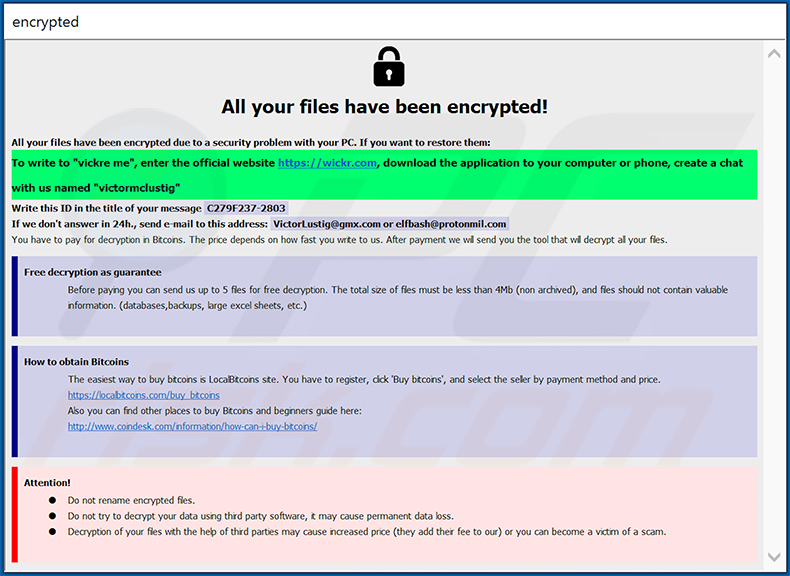
Texto apresentado em:
All your files have been encrypted!
All your files have been encrypted due to a security problem with your PC. If you want to restore them:
To write to "vickre me", enter the official website hxxps://wickr.com, download the application to your computer or phone, create a chat with us named "victormclustig"
Write this ID in the title of your message -
If we don't answer in 24h., send e-mail to this address: VictorLustig@gmx.com or elfbash@protonmil.com
You have to pay for decryption in Bitcoins. The price depends on how fast you write to us. After payment we will send you the tool that will decrypt all your files.
Free decryption as guarantee
Before paying you can send us up to 5 files for free decryption. The total size of files must be less than 4Mb (non archived), and files should not contain valuable information. (databases,backups, large excel sheets, etc.)
How to obtain Bitcoins
The easiest way to buy bitcoins is LocalBitcoins site. You have to register, click 'Buy bitcoins', and select the seller by payment method and price.
hxxps://localbitcoins.com/buy_bitcoins
Also you can find other places to buy Bitcoins and beginners guide here:
hxxp://www.coindesk.com/information/how-can-i-buy-bitcoins/
Attention!
Do not rename encrypted files.
Do not try to decrypt your data using third party software, it may cause permanent data loss.
Decryption of your files with the help of third parties may cause increased price (they add their fee to our) or you can become a victim of a scam.
Screenshot do ficheiro de texto desta variante ("info.txt")
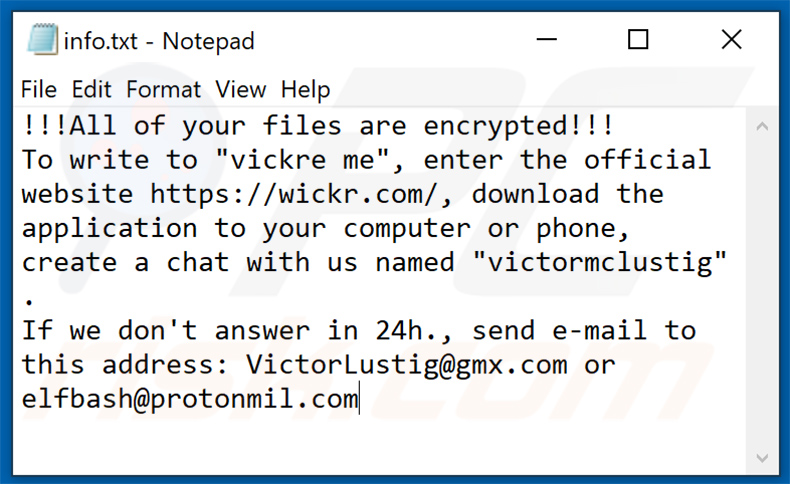
Texto apresentado em:
!!!All of your files are encrypted!!!
To write to "vickre me", enter the official website hxxps://wickr.com/, download the application to your computer or phone, create a chat with us named "victormclustig" .
If we don't answer in 24h., send e-mail to this address: VictorLustig@gmx.com or elfbash@protonmil.com
Remoção do ransomware Eight:
Remoção automática instantânea do malware:
A remoção manual de ameaças pode ser um processo moroso e complicado que requer conhecimentos informáticos avançados. O Combo Cleaner é uma ferramenta profissional de remoção automática do malware que é recomendada para se livrar do malware. Descarregue-a clicando no botão abaixo:
DESCARREGAR Combo CleanerAo descarregar qualquer software listado no nosso website, concorda com a nossa Política de Privacidade e Termos de Uso. Para usar a versão completa do produto, precisa de comprar uma licença para Combo Cleaner. 7 dias limitados para teste grátis disponível. O Combo Cleaner pertence e é operado por RCS LT, a empresa-mãe de PCRisk.
O vídeo indica os passos a serem tomados no caso de infecção por ransomware:
Menu rápido:
- O que é vírus Eight?
- PASSO 1. Reportar ransomware às autoridades.
- PASSO 2. Isolar o dispositivo infectado.
- PASSO 3. Identificar a infecção de ransomware.
- PASSO 4. Pesquisar ferramentas de desencriptação de ransomware.
- PASSO 5. Restaurar ficheiros com ferramentas de recuperação de dados.
- PASSO 6. Criação de cópias de seguranças de dados.
Se for vítima de um ataque de ransomware, recomendamos reportar este incidente às autoridades. Ao fornecer informações às agências de aplicação da lei, ajudará a rastrear o crime cibernético e, potencialmente, auxiliará no julgamento dos invasores. Aqui fica uma lista de autoridades onde deve reportar um ataque de ransomware. Para obter a Lista completa de centros de segurança cibernética localizações e informações sobre por que deve reportar ataques de ransomware, leia este artigo.
Lista de autoridades locais onde os ataques de ransomware devem ser reportados (escolha uma, dependendo do endereço da sua residência):
EUA - Internet Crime Complaint Centre IC3
Reino Unido - Action Fraud
Espanha- Policía Nacional
França - Ministère de l'Intérieur
Alemanha- Polizei
Itália - Polizia di Stato
Holanda - Politie
Polónia - Policja
Portugal - Polícia Judiciária
Isolar o dispositivo infectado:
Algumas infecções do tipo ransomware são projetadas para encriptar os ficheiros em dispositivos de armazenamento externos, infectá-los e até mesmo distribuir por toda a rede local. Por este motivo, é muito importante isolar o dispositivo infectado (computador) o mais rápido possível.
PASSO 1: Desligue-se da internet.
A forma mais fácil de desligar um computador da internet é desligar o cabo Ethernet da placa-mãe, no entanto, alguns dispositivos estão ligados através de uma rede wireless e para alguns utilizadores (especialmente os que não são particularmente experientes em tecnologia), desligar cabos pode parecer problemático. Portanto, também pode desligar o sistema manualmente através do Painel de Controlo::
Navegue até o "Painel de Controlo", clique na barra de pesquisa no canto superior direito do ecrã, digite "Central de Rede e Partilha" e selecione o resultado da pesquisa:
Clique na opção "Alterar configurações do adaptador" no canto superior esquerdo da janela:
Clique com o botão direito em cada ponto de ligação e selecione "Desativar". Uma vez desativado, o sistema não estará mais ligado à internet. Para reativar os pontos de ligação, basta clicar com o botão direito novamente e selecionar "Ativar".
PASSO 2: desligar todos os dispositivos de armazenamento.
Conforme mencionado acima, o ransomware pode encriptar dados e infiltrar-se em todos os dispositivos de armazenamento conectados ao computador. Por este motivo, todos os dispositivos de armazenamento externo (drives flash, discos rígidos portáteis, etc.) devem ser desligados imediatamente, no entanto, recomendamos que ejete cada dispositivo antes de desligar para evitar corrupção de dados:
Navegue até "O Meu Computador", clique com o botão direito em cada dispositivo desligado e selecione "Ejetar": 
PASSO 3: Saída das contas de armazenamento em nuvem.
Alguns tipos de ransomware podem ser capazes de sequestrar software que manipula dados armazenados na "the Cloud". Portanto, os dados podem ser corrompidos/encriptados. Por este motivo, deve fazer logout de todas as contas de armazenamento em nuvem em navegadores e outros softwares relacionados. Também deve considerar a desinstalação temporária do software de gestão em nuvem até que a infecção seja completamente removida.
Identificar a infecção de ransomware.:
Para lidar adequadamente com uma infecção, é preciso primeiro identificá-la. Algumas infecções de ransomware usam mensagens de pedeção de resgate como uma introdução (consulte o ficheiro de texto de ransomware WALDO abaixo).

Isso, contudo, é raro. Na maioria dos casos, as infecções de ransomware exibem mensagens mais diretas, simplesmente afirmando que os dados foram encriptados e que as vítimas devem pagar algum tipo de resgate. Note que as infecções do tipo ransomware normalmente geram mensagens com nomes de ficheiro diferentes (por exemplo, "_readme.txt", "READ-ME.txt", "DECRYPTION_INSTRUCTIONS.txt", "DECRYPT_FILES.html", etc.). Portanto, usar o nome de uma mensagem de resgate pode parecer uma boa forma de identificar a infecção. O problema é que a maioria destes nomes são genéricos e algumas infecções usam os mesmos nomes, embora as mensagens exibidos sejam diferentes e as infecções em si não estejam relacionadas. Portanto, usar o nome do ficheiro da mensagem sozinho pode ser ineficaz e até mesmo conduzir à a perda de dados permanente (por exemplo, ao tentar desencriptar os dados utilizando ferramentas concebidas para diferentes infecções de resgate, é provável que os utilizadores acabem por danificar permanentemente os ficheiros e a desencriptação deixará de ser possível mesmo com a ferramenta correcta).
Outra forma de identificar uma infecção de ransomware é verificar a extensão do ficheiro, que é anexada a cada ficheiro encriptado. As infecções de ransomware geralmente são nomeadas pelas extensões que acrescentam (veja os ficheiros encriptados pelo Qewe ransomware abaixo).

Este método só é eficaz, no entanto, quando a extensão anexada é única - muitas infecções de ransomware anexam uma extensão genérica (por exemplo, ".encrypted", ".enc", ".crypted", ".locked", etc.). Nestes casos, a identificação do ransomware pela sua extensão anexada torna-se impossível.
Uma das formas mais fáceis e rápidas de identificar uma infecção de ransomware é usar o site ID Ransomware. Este serviço oferece suporte à maioria das infecções de ransomware existentes. As vítimas simplesmente carregam uma mensagem de resgate e/ou um ficheiro encriptado (recomendamos que carregue ambos, se possível).

O ransomware será identificado em segundos e receberá vários detalhes, como o nome da família de malware à qual a infecção pertence, se é desencriptável e assim por diante.
Exemplo 1 (ransomware Qewe [Stop/Djvu]):

Exemplo 2 (ransomware .iso [Phobos]):

Se os seus dados forem encriptados por um ransomware não compatível com ID Ransomware, pode sempre tentar pesquisar na Internet ao usar certas palavras-chave (por exemplo, título da mensagem de resgate, extensão de ficheiro, e-mails de contato fornecidos, endereços de criptowallet, etc.) .
Pesquisar ferramentas de desencriptação de ransomware:
Os algoritmos de encriptação usados pela maioria das infecções do tipo ransomware são extremamente sofisticados e, se a encriptação for executada corretamente, apenas o desenvolvedor é capaz de restaurar os dados. Isso ocorre porque a desencriptação requer uma chave específica, que é gerada durante a encriptação. Restaurar dados sem chave é impossível. Na maioria dos casos, os criminosos cibernéticos armazenam as chaves num servidor remoto, em vez de usar a máquina infectada como host. Dharma (CrySis), Phobos e outras famílias de infecções de ransomware de ponta são virtualmente perfeitas e, portanto, restaurar dados encriptados sem o envolvimento dos desenvolvedores é simplesmente impossível. Apesar disso, existem dezenas de infecções do tipo ransomware que são mal desenvolvidas e contêm várias falhas (por exemplo, o uso de chaves de encriptação/desencriptação idênticas para cada vítima, chaves armazenadas localmente, etc.).
Encontrar a ferramenta de desencriptação correta na Internet pode ser muito frustrante. Por este motivo, recomendamos que use o No More Ransom Project a é aqui que identificar a infecção por ransomware é útil. O site do No More Ransom Project contém uma seção "Ferramentas de desencriptação" com uma barra de pesquisa. Insira o nome do ransomware identificado e todos os desencriptadores disponíveis (se houver) serão listados.

Restaurar ficheiros com ferramentas de recuperação de dados:
Dependendo da situação (qualidade da infecção de ransomware, tipo de algoritmo de encriptação usado, etc.), pode ser possível restaurar dados com certas ferramentas de terceiros. Portanto, aconselhamos a utilização da ferramenta Recuva desenvolvida pelo CCleaner. Esta ferramenta suporta mais de mil tipos de dados (gráficos, vídeo, áudio, documentos, etc.) e é muito intuitiva (é necessário pouco conhecimento para recuperar dados). Além disso, o recurso de recuperação é totalmente gratuito.
PASSO 1: Faça uma verificação.
Execute a aplicação Recuva e siga o assistente. Verá várias janelas permitindo que escolha quais tipos de ficheiro procurar, quais localizações devem ser verificadas, etc. Tudo o que precisa fazer é selecionar as opções que está procurando e iniciar a verificação. Aconselhamos a ativar a "Verificação Completa" antes de iniciar, caso contrário, os recursos de digitalização da aplicação serão restritos.

Aguarde que Recuva conclua a verificação. A duração da verificação depende do volume de ficheiros (em quantidade e tamanho) que está verificando (por exemplo, várias centenas de gigabytes podem conduzir mais de uma hora para verificar). Portanto, seja paciente durante o processo de digitalização. Também desaconselhamos modificar ou excluir ficheiros existentes, pois isso pode interferir na verificação. Se adicionar dados adicionais (por exemplo, descarregamento de ficheiros/conteúdo) durante a verificação, isso prolongará o processo:

PASSO 2: Recuperar dados.
Assim que o processo for concluído, selecione as pastas/ficheiros que deseja restaurar e simplesmente clique em "Recuperar". Note que algum espaço livre na sua unidade de armazenamento é necessário para restaurar os dados:

Criação de cópias de seguranças de dados:
A gestão adequada de ficheiros e a criação de cópias de seguranças são essenciais para a segurança dos dados. Portanto, sempre tenha muito cuidado e pense no futuro.
Gestão da partição: Recomendamos que armazene os seus dados em várias partições e evite armazenar ficheiros importantes dentro da partição que contém todo o sistema operativo. Se cair numa situação em que não consiga inicializar o sistema e seja forçado a formatar o disco no qual o sistema operativo está instalado (na maioria dos casos, é onde se escondem as infecções por malware), perderá todos os dados armazenados nessa unidade. Esta é a vantagem de ter múltiplas partições: se tem todo o dispositivo de armazenamento atribuído a uma única partição, será forçado a deletar tudo, no entanto, criar múltiplas partições e alocar os dados corretamente permite prevenir tais problemas. Pode formatar facilmente uma única partição sem afetar as outras - portanto, uma será limpa e as outras permanecerão intactas, e os seus dados serão salvos. gerenciar partições é bastante simples e pode encontrar todas as informações necessárias na página de documentação da Microsoft na web.
Cópias de dados: Um dos métodos de cópia de segurança mais confiáveis é usar um dispositivo de armazenamento externo e mantê-lo desdesligado. Copie os seus dados para um disco rígido externo, unidade flash (thumb), SSD, HDD ou qualquer outro dispositivo de armazenamento, desligue-o e guarde-o num local seco, longe do sol e de temperaturas extremas. Este método é, no entanto, bastante ineficiente, uma vez que cópias de seguranças e atualizações de dados precisam ser feitos regularmente. Também pode usar um serviço de nuvem ou servidor remoto. Aqui, é necessária uma ligação com a Internet e sempre há a hipótese de uma violação de segurança, embora seja uma ocasião muito rara.
Recomendamos o uso do Microsoft OneDrive para fazer cópia de segurança dos seus ficheiros. O OneDrive permite armazenar os seus ficheiros pessoais e dados na nuvem, sincronizar ficheiros entre computadores e dispositivos móveis, permitindo que aceste e edite os seus ficheiros de todos os seus dispositivos Windows. O OneDrive permite que salve, partilhe e visualize ficheiros, aceste o histórico de descarregamento, mova, exclua e renomeie ficheiros, bem como crie novas pastas e muito mais.
Pode fazer cópia de segurança das suas pastas e ficheiros mais importantes no PC (as pastas da Área de Trabalho, Documentos e Imagens). Alguns dos recursos mais notáveis do OneDrive incluem o controlo de versão de ficheiro, que mantém versões anteriores de ficheiros por até 30 dias. O OneDrive possui uma Reciclagem na qual todos os seus ficheiros excluídos são armazenados por um tempo limitado. Os ficheiros excluídos não são contados como parte da alocação do utilizador.
O serviço é construído a usar tecnologias HTML5 e permite que carregue ficheiros de até 300 MB arrastando e soltando no navegador da web ou até 10 GB através da aplicação OneDrive para ambiente de trabalho. Com o OneDrive, pode descarregar pastas inteiras como um único ficheiro ZIP com até 10.000 ficheiros, embora não possa exceder 15 GB por descarregamento único.
O OneDrive vem com 5 GB de armazenamento gratuito pronto para uso, com opções adicionais de armazenamento de 100 GB, 1 TB e 6 TB disponíveis por uma taxa baseada em assinatura. Pode obter um destes planos de armazenamento comprando armazenamento adicional separadamente ou com a assinatura do Office 365.
A criar uma cópia de segurança de dados:
O processo de cópia de segurança é o mesmo para todos os tipos de ficheiros e pastas. Veja como pode fazer cópia de segurança dos seus ficheiros a usar o Microsoft OneDrive
PASSO 1: Escolha os ficheiros/pastas que deseja fazer cópia de segurança.

Clique no ícone da nuvem OneDrive para abrir o menu OneDrive. Enquanto estiver neste menu, pode personalizar as configurações de cópia de segurança de ficheiros.

Clique em Ajuda & Configurações e selecione Configurações no menu suspenso.

Vá para o separador Cópia de Segurança e clique em gerir cópia de segurança.

Neste menu, pode escolher fazer cópia de segurança da Ambiente de Trabalho e de todos os ficheiros nela contidos, e das pastas Documentos e Imagens, novamente, com todos os ficheiros nelas. Clique em Iniciar cópia de segurança.
Agora, quando adiciona um ficheiro ou pasta nas pastas do Ambiente de Trabalho e Documentos e Imagens, a cópia de segurança será feita automaticamente no OneDrive.
Para adicionar pastas e ficheiros que não estejam nas localizações mostradas acima, deve adicioná-las manualmente.

Abra o Explorador de Ficheiros e navegue até o local da pasta/ficheiro que deseja fazer cópia de segurança. Selecione o item, clique com o botão direito e clique em Copiar.

Em seguida, navegue até OneDrive, clique com o botão direito em qualquer lugar da janela e clique em Colar. Como alternativa, pode simplesmente arrastar e soltar um ficheiro no OneDrive. O OneDrive criará automaticamente uma cópia de segurança da pasta/ficheiro.

Todos os ficheiros adicionados à pasta OneDrive são copiados na nuvem automaticamente. O círculo verde com a marca de seleção indica que o ficheiro está disponível localmente e no OneDrive e que a versão do ficheiro é a mesma em ambos. O ícone de nuvem azul indica que o ficheiro não foi sincronizado e está disponível apenas no OneDrive. O ícone de sincronização indica que o ficheiro está a ser sincronizado no momento.

Para aceder ficheiros localizados apenas no OneDrive online, vá para o menu suspenso Ajuda & Configurações e selecione Exibir online.

PASSO 2: Restaurar ficheiros corrompidos.
O OneDrive garante que os ficheiros permaneçam sincronizados, para que a versão do ficheiro no computador seja a mesma versão na nuvem. No entanto, se o ransomware encriptou os seus ficheiros, pode aproveitar as vantagens do recurso de histórico de versões do OneDrive, que permite restaurar as versões dos ficheiros antes da encriptação.
O Microsoft 365 possui um recurso de detecção de ransomware que notifica quando os seus ficheiros do OneDrive são atacados e orienta-o durante o processo de restauração dos seus ficheiros. Deve-se observar, entretanto, que se não tiver uma assinatura paga do Microsoft 365, terá apenas uma detecção e recuperação de ficheiro gratuitamente.
Se os seus ficheiros do OneDrive forem excluídos, corrompidos ou infectados por malware, pode restaurar todo o seu OneDrive para um estado anterior. Veja como pode restaurar todo o seu OneDrive:

1. Se estiver desligado com uma conta pessoal, clique na engrenagem Configurações na parte superior da página. Em seguida, clique em Opções e selecione Restaurar no seu OneDrive.
Se estiver desligado com uma conta de trabalho ou escola, clique na engrenagem Configurações na parte superior da página. Em seguida, clique em Restaurar o seu OneDrive.
2. Na página Restaurar o seu OneDrive, selecione uma data na lista suspensa. Note que se estiver a restaurar os seus ficheiros após a detecção automática de ransomware, uma data de restauro será selecionada para si.
3. Depois de configurar todas as opções de restauro de ficheiro, clique em Restaurar para desfazer todas as atividades selecionadas.
A melhor forma de evitar danos por infecções de ransomware é manter cópias de seguranças atualizadas regularmente.
Perguntas Frequentes (FAQ)
Como é que o meu computador foi pirateado e como os piratas encriptaram os meus ficheiros?
Os executáveis de ransomware são comumente abertos pelas próprias vítimas por estarem disfarçados ou agregados com conteúdo comum. Este malware distribui-se ao usar métodos de phishing e engenharia social. Por exemplo, o ransomware é proliferado através de descarregamentos furtivos e fraudulentos (drive-by), redes de partilha peer-to-peer, e-mail de spam, fraudes online, sites não oficiais e freeware, ferramentas de ativação ilegal de programa ("cracking"), atualizações falsas e em breve.
Como abrir os ficheiros ".id[victim_ID].[cyber_criminal_email_address].eight"?
O ransomware encriptado só pode ser aberto/usado depois de desencriptado.
Onde devo procurar ferramentas de desencriptação gratuitas para o ransomware Eight?
Recomendamos verificar o site do projeto No More Ransom (mais informações acima).
Posso pagar muito dinheiro, pode desencriptar os ficheiros para mim?
Não oferecemos tais serviços. Deve-se mencionar que, normalmente, sem o envolvimento dos criminosos cibernéticos - a desencriptação é impossível. Portanto, é provável que terceiros que oferecem desencriptação paga sejam fraudes ou atuem como intermediários entre as vítimas e os criminosos.
O Combo Cleaner vai ajudar-me a remover o ransomware Eight?
Sim, o Combo Cleaner vai fazer a verificação do seu computador e eliminar as infecções de ransomware detectadas. No entanto, embora o uso de um antivírus seja a primeira passo na recuperação de ransomware, o software de segurança não pode desencriptar os ficheiros.
Partilhar:

Tomas Meskauskas
Pesquisador especialista em segurança, analista profissional de malware
Sou um apaixonado por segurança e tecnologia de computadores. Tenho experiência de mais de 10 anos a trabalhar em diversas empresas relacionadas à resolução de problemas técnicas e segurança na Internet. Tenho trabalhado como autor e editor para PCrisk desde 2010. Siga-me no Twitter e no LinkedIn para manter-se informado sobre as mais recentes ameaças à segurança on-line.
O portal de segurança PCrisk é fornecido pela empresa RCS LT.
Pesquisadores de segurança uniram forças para ajudar a educar os utilizadores de computadores sobre as mais recentes ameaças à segurança online. Mais informações sobre a empresa RCS LT.
Os nossos guias de remoção de malware são gratuitos. Contudo, se quiser continuar a ajudar-nos, pode-nos enviar uma ajuda, sob a forma de doação.
DoarO portal de segurança PCrisk é fornecido pela empresa RCS LT.
Pesquisadores de segurança uniram forças para ajudar a educar os utilizadores de computadores sobre as mais recentes ameaças à segurança online. Mais informações sobre a empresa RCS LT.
Os nossos guias de remoção de malware são gratuitos. Contudo, se quiser continuar a ajudar-nos, pode-nos enviar uma ajuda, sob a forma de doação.
Doar
▼ Mostrar comentários